Es besteht kein Zweifel, dass Sportuhren oder -bänder heutzutage für viele Benutzer zu einem der wichtigsten Accessoires geworden sind, da wir dank ihnen die Möglichkeit haben, verschiedene Benachrichtigungen direkt am Handgelenk zu sehen, beispielsweise das Lesen von WhatsApp oder andere Aspekte im Zusammenhang mit unserer Gesundheit und unserem Sport.
Diese Gadgets werden immer vollständiger, da den neuen Modellen, die auf den Markt kommen, neue Funktionen und Aktualisierungen hinzugefügt werden, sodass die Menge an Informationen, die wir in ihnen speichern, zunimmt. Dies bedeutet, dass unser Band möglicherweise nicht mehr richtig funktioniert, dass wir nicht mehr genügend Speicher haben oder dass wir es erneut konfigurieren möchten. In diesen Fällen können wir das Armband am besten neu starten oder einen Hard-Reset durchführen, damit es werkseitig wiederhergestellt wird.
Das Problem ist, dass dieser Prozess je nach Marke und Modell variieren kann. Aus diesem Grund zeigen wir Ihnen im Folgenden die Schritte, die Sie ausführen müssen, um das Amazfit Band 5 neu zu starten oder einen Hard-Reset durchzuführen.
Um auf dem Laufenden zu bleiben, abonniere unseren YouTube-Kanal! ABONNIEREN
1. So setzen Sie Amazfit Band 5 zurück
Wenn bei unseren Geräten Fehler auftreten, starten wir sie im Allgemeinen meistens neu, um sie zu beheben. Dazu müssen wir die folgenden Schritte ausführen.
Als erstes sollten Sie den Uhrbildschirm verschieben, um das Optionsmenü zu finden.

Hier müssen Sie schieben, bis Sie die Option “Mehr” finden und auf dem Smartwatch-Bildschirm darauf klicken, um darauf zuzugreifen.

Schieben Sie nun innerhalb dieser Option zur Option “Einstellungen” und klicken Sie darauf, um fortzufahren.
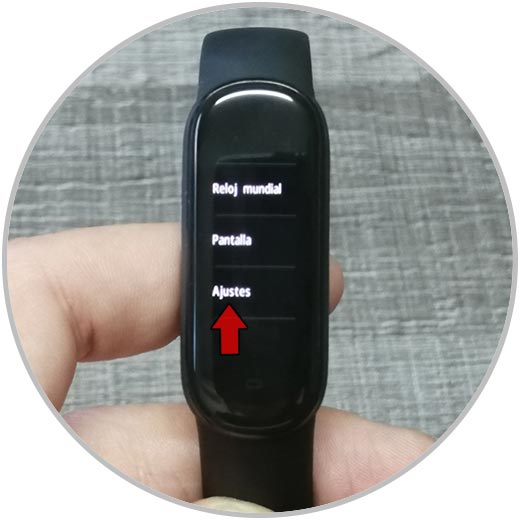
Jetzt sehen Sie die verfügbaren Optionen. In diesem Fall müssen Sie auf “Neustart” klicken.
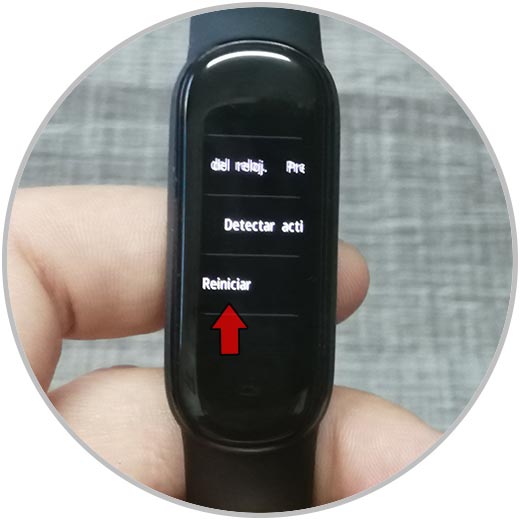
Jetzt wird eine Popup-Meldung angezeigt, um den Vorgang abzuschließen. Wenn Sie einverstanden sind, klicken Sie auf das “V”

2. So setzen Sie Amazfit Band 5 zurück
Für den Fall, dass Sie das Telefon auf die Werkseinstellungen zurücksetzen möchten, um es erneut konfigurieren zu können, müssen Sie die folgenden Schritte ausführen.
Zuerst müssen Sie den Uhrbildschirm verschieben, um das Optionsmenü anzuzeigen.

Unter den Optionen müssen Sie schieben, bis Sie “Mehr” finden und auf dem Smartwatch-Bildschirm darauf klicken, um darauf zuzugreifen.

Um fortzufahren, geben Sie das “System” ein.
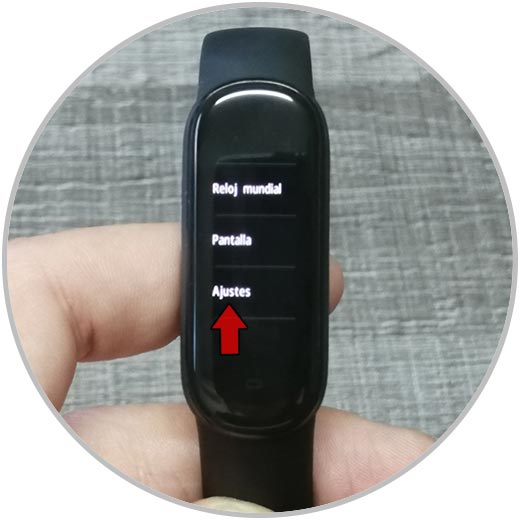
Schließlich werden Sie sehen, dass Sie die Option “Werksreset” haben, so dass das Armband vollständig gelöscht wird.
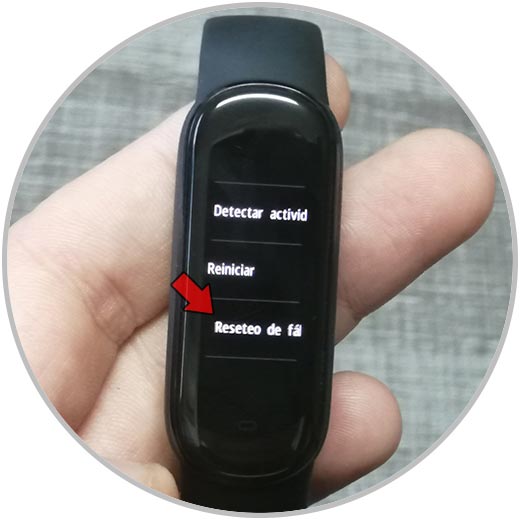
Schließlich sehen Sie, dass ein Popup-Fenster angezeigt wird, in dem Sie den Löschvorgang bestätigen müssen, indem Sie oben auf “V” klicken.
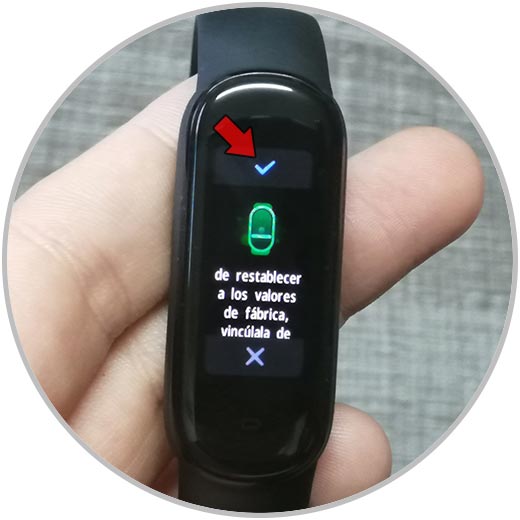
3. So trennen Sie Amazfit Band 5
Für den Fall, dass Sie die Uhr vom Telefon trennen möchten, ohne jedoch etwas zu löschen, können Sie dies auch problemlos tun. Auf diese Weise wird die Uhr vom Telefon getrennt und Sie müssen sie erneut verknüpfen, falls Sie sie erneut verwenden möchten.
Dazu müssen Sie die im folgenden Video gezeigten Schritte ausführen.
Um auf dem Laufenden zu bleiben, abonniere unseren YouTube-Kanal! ABONNIEREN
Für den Fall, dass Sie es erneut verknüpfen möchten, müssen Sie die folgenden Schritte ausführen.
Auf diese Weise können Sie Ihr Amazfit Band 5 jedes Mal, wenn Sie es benötigen, einfach und schnell neu starten oder auf die Werkseinstellungen zurücksetzen.